如果一只或两只 AirPods 从您的耳朵中掉落,音乐将自动停止播放。但是,如果您的 AirPods 即使在耳中也一直暂停怎么办?幸运的是,这个令人沮丧的问题很容易解决。
在本文中,我们将解释为什么您的 AirPods 不断暂停,并提供解决方案,让您立即恢复聆听不间断的音乐。
使用 iPhone 时 AirPods 不断暂停
如果您发现 AirPods 在 iPhone 上不断暂停,则需要考虑几个因素。
邻近性
AirPods 的有效范围约为 30 至 60 英尺。即使您距离设备大约 100 英尺,它也可能起作用。然而,情况并非总是如此。如果 iPhone 和 AirPods 之间有障碍物(例如墙壁),范围将会缩小。如果您发现 AirPods 经常暂停,它们可能距离您的 iPhone 太远。
自动耳朵检测
AirPods 具有内置接近传感器,可以检测您何时将其放入耳中。借助这些传感器,当您将 AirPods 放入耳中时,它们会自动播放音乐;当您摘下一个或两个传感器时,AirPods 会自动暂停音乐。如果将 AirPods 戴在耳中时音乐暂停,则传感器可能存在问题。
要检查是否是近距离传感器导致问题,请按照以下步骤操作:
转到设置。
点击“蓝牙” 。
点击AirPods旁边的字母i 。
切换“自动耳朵检测”旁边的开关。
禁用此功能后,检查您的 AirPods 是否正常工作。请注意,无论您是否佩戴在耳中,它都会继续播放内容,这会缩短电池寿命。
双击动作
您可以自定义双击其中一只 AirPods 时会发生的情况。除其他选项外,您可以通过双击暂停当前播放的内容。如果您不小心触摸了 Airpods 或它们发生故障,双击功能可能会导致您的 Airpods 暂停。
首先,将至少一个 Airpod 放入耳朵中。然后按照以下步骤更改双击功能。
打开 iPhone 上的“设置”并点击“蓝牙” 。
点击 Airpods 右侧的i图标。
点击左侧的Airpods。
如果“播放/暂停”选项旁边有复选标记,请选择其他选项之一。或者关闭该功能。
返回 Airpods 信息页面,并对右侧Airpod 重复上述步骤。
如果您想使用点按功能,请在关闭该功能之前尝试清洁您的 Airpods。灰尘和碎屑可能会导致 Airpods 出现故障。
连接问题
您的 AirPods 可能由于连接问题而暂停。尝试将 AirPods 放入充电盒中约 20-25 秒,然后重新连接。
您还可以手动强制连接。
打开控制中心。
点击“正在播放”框的右上角,然后选择AirPods 。
如果这不能解决问题,则您的手机可能有问题。尝试禁用并启用蓝牙或重新启动手机。如果这无法解决问题,请尝试重新启动 AirPods 并将其重新连接到手机。
AirPods 在您的 Android 设备上不断暂停
邻近性
如果您的 AirPods 持续暂停,问题可能是您的 AirPods 距离源(在本例中为 Android 设备)太远。根据制造商的建议,AirPods 应在距离信号源 30 至 40 英尺的范围内运行。然而,墙壁和其他障碍物可能会影响范围并降低信号质量,因此请尽量让 AirPods 和 Android 设备保持尽可能近的距离。
自动耳朵检测
AirPods 有一项称为自动耳朵检测的功能。这使得它能够检测到它何时在您的耳朵中以及何时正在播放内容。如果删除其中一个或两个,内容将被暂停。在某些情况下,您可能会遇到这些传感器的问题。
如果您认为您的传感器存在问题,请按照以下步骤禁用此选项:
转到设置。
点击连接 > 蓝牙。根据您的 Android 设备,您可能需要点击蓝牙。
点击AirPods旁边的齿轮图标。
切换开关以关闭自动耳朵检测。
检查您的 AirPods 是否正常工作。请记住,即使 AirPods 不在耳中,也会播放内容,这会缩短电池寿命。
连接问题
您的 AirPods 可能由于连接不良而暂停。尝试将其放入盒中约 20-25 秒,然后重新连接。
您还可以在“设置”中重新连接。
转到设置。
再次点击连接 > 蓝牙或蓝牙。
点击AirPods旁边的齿轮图标。
然后点击取消配对。
请重新配对。
如果这无法解决问题,请尝试重新启动手机或 AirPods。重新建立连接后,您的 AirPods 应该可以正常工作。
AirPods 不断暂停视频
如果您的 AirPods 暂停您正在观看的视频。有几件事需要检查。在许多情况下,问题不在于您的 AirPods,而在于您正在使用的播放器或设备。这就是为什么澄清问题所在并找到解决方案很重要。
让我们从 AirPods 开始吧。
检查 AirPods 的状态。如果您的 AirPods 脏了或多尘,可能会导致视频不断暂停。尝试轻轻地清洁它。
检查电池 – 如果您的 AirPods 电量不足,您的视频可能会中断。为 AirPods 充电以确保其正常。
自动耳朵检测 – AirPods 上的此功能允许它们仅在您耳中时播放音乐。在某些情况下,传感器可能会发生故障。要检查这是否是问题所在,请尝试在您的设置中禁用此功能。
视频播放器和 AirPods 之间出现故障 – 您的视频播放器可能出现临时故障,导致视频中断。如果您认为是这种情况,请尝试使用其他视频播放器。
其他问题可能会导致视频不断暂停。
连接问题 – 您的 AirPods 和您正在使用的设备之间可能存在连接问题。如果您在线观看视频,您的互联网可能会遇到问题。请重新建立连接或使用其他设备以确保您的网络正常工作。
视频播放器更新 – 如果您最近更新了视频播放器,则新更新可能无法与您的 AirPods 配合使用。尝试删除新的更新并使用旧版本的视频播放器。
智能暂停 – Android 设备中通常包含智能暂停功能。您可以通过执行某些手势来暂停正在观看的内容。转至“设置”以查看和自定义此功能以及可能启用的其他手势功能。
常问问题
以下是其他 Airpods 问题的解答。
AirPods 不断暂停 Spotify
AirPods 可能会中断您在 Spotify 上收听的内容。如果您想确定此问题的原因,请查看以下潜在问题。
自动耳朵检测 – AirPods 的传感器允许它们仅在您耳中时播放音乐。如果删除其中一项或两项,音乐将自动暂停。这些传感器可能会不时发生故障或可能出现暂时的故障。要检查这是否是原因,请尝试在您的设置中禁用此功能。
检查您的蓝牙 – 如果 AirPods 的蓝牙出现故障,Spotify 可能会暂停。要查看这是否是一个问题,请尝试在没有 AirPods 的情况下听几首歌曲或使用另一副蓝牙耳机/耳塞。然后重新连接您的 AirPods。如果 Spotify 仅在您的 AirPods 上暂停,则意味着蓝牙存在问题。
检查您的互联网连接 – 如果您使用互联网收听 Spotify,请检查您的连接。如果信号不好,Spotify 可能会经常暂停。
AirPods 不打扰
需要注意的是,AirPods 可能会遇到一些问题,但通常很容易修复。 AirPods 让您无需多余的线缆即可享受音乐,音质高且易于使用。
如果您的 AirPods 持续暂停,我们希望本文可以帮助您解决问题,以便您可以不间断地享受您喜爱的内容。
你在使用 AirPods 吗?您在使用它们时遇到过任何问题吗?请在下面的评论部分告诉我们。